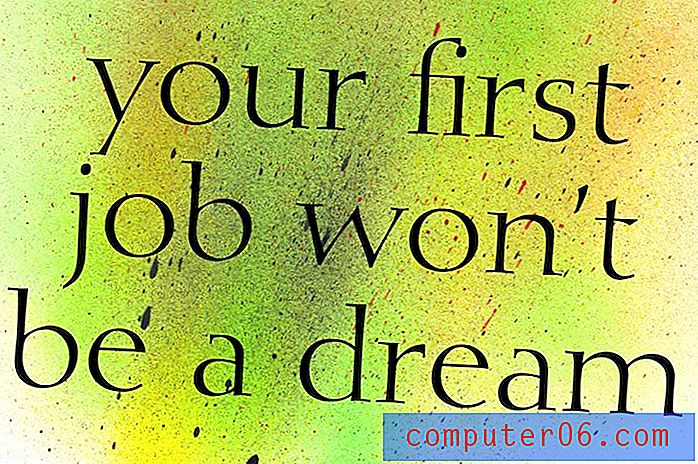Come modificare la larghezza di più colonne in Fogli Google
Le dimensioni delle colonne nel foglio di calcolo di Fogli Google sono diventate indisciplinate? Oppure i dati stanno diventando difficili da leggere perché sono ostruiti da altre colonne? Quindi ridimensionare quelle colonne è sicuramente qualcosa che vorrai fare. Ma il ridimensionamento individuale di più colonne può essere un po 'fastidioso, specialmente quando si lavora con un foglio di grandi dimensioni.
Fortunatamente Google Sheets ti consente di modificare la larghezza di più colonne contemporaneamente. È possibile ottenere ciò selezionando le colonne che si desidera ridimensionare, quindi regolando manualmente la larghezza di una di quelle colonne selezionate. Tutto il resto delle colonne selezionate verrà ridimensionato anche in base all'impostazione.
Devi combinare alcune delle tue cellule in una? Scopri come unire le celle in Fogli Google e ottenere il risultato desiderato.
Modifica più larghezze di colonna contemporaneamente in Fogli Google
I passaggi di questo articolo ti mostreranno un modo rapido per modificare la larghezza di più colonne in un foglio di lavoro di Fogli Google. Sarai in grado di selezionare singole colonne che desideri rendere della stessa dimensione, oppure puoi selezionare tutte le colonne nel foglio di calcolo contemporaneamente.
Passaggio 1: vai su Google Drive all'indirizzo https://drive.google.com/drive/my-drive e fai doppio clic sul file Fogli contenente le colonne che desideri ridimensionare.
Passaggio 2: fai clic sul pulsante sopra la riga 1 e a sinistra della colonna A per selezionare l'intero foglio di calcolo. In alternativa, puoi tenere premuto il tasto Ctrl sulla tastiera e fare clic sulla lettera della colonna per ciascuna colonna di cui desideri ottenere le stesse dimensioni.

Passaggio 3: fare clic sul bordo destro di una delle colonne selezionate, quindi trascinarlo verso sinistra o destra fino a raggiungere le dimensioni desiderate. Anche il resto delle colonne selezionate verrà ridimensionato a tale dimensione una volta rilasciato il pulsante del mouse.
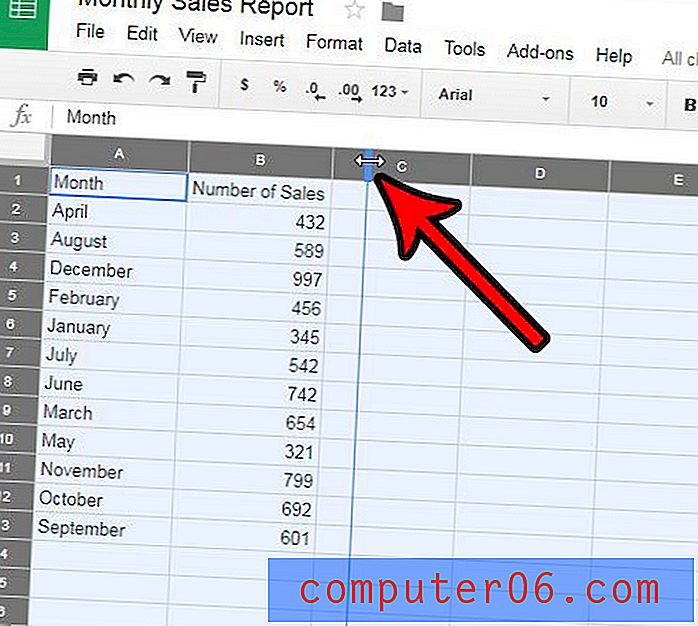
Stai collaborando a un file di Fogli Google con più persone e la versione corrente del file presenta molti errori o problemi? Scopri come ripristinare una versione precedente in Fogli in modo da poter lavorare sul documento da un momento precedente in cui funzionava correttamente o conteneva i dati corretti.